Win10系统无法格式化磁盘怎么办?
发布时间:2017-08-07 15:52:00 浏览数: 小编:jiwei
Win10系统无法格式化磁盘怎么办?随着使用时间的边长,系统的磁盘空间会变得越来越小,很多用户会使用格式化的方法来释放空间。不过有些win10系统用户向小编反应在进行格式化操作时,遇到磁盘无法格式化的警告窗口。为此小编上网查找了资料,找到了解决方法,下面分享给大家。
相关教程:win10系统D盘无法格式化的解决方法
相关推荐:GHOST WIN10 64位 专业版系统下载
1、鼠标右键点击“我的电脑”,在弹出的菜单中选择“管理”,如下图所示:
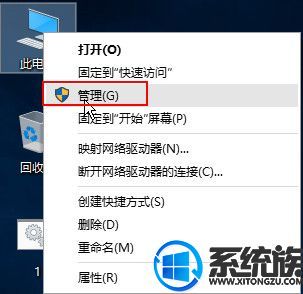
2、打开计算机管理界面后,点击“磁盘管理”,然后在右侧窗口找到无法格式化的磁盘,点击右键,选择“删除卷”,如下图所示:
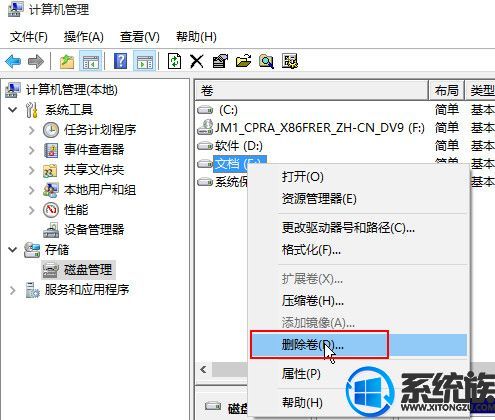
3、接着在弹出警告窗口中,直接点击“是”,如下图所示:
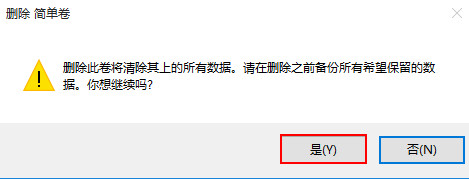
4、删除后我们看到磁盘变成了绿色,然后我们选中该磁盘右键选择“新建简单卷”,如下图所示:

5、按照提示点击“下一步”即可,操作完后我们就可以看到新建的磁盘,如下图所示:
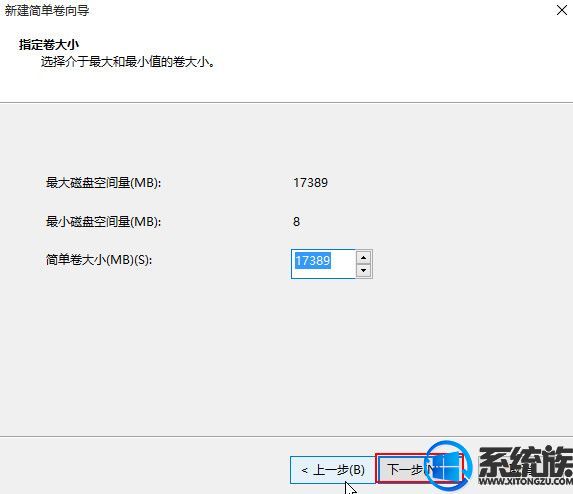
以上就是关于Win10系统无法格式化磁盘怎么办的详细解决方法了,有遇到这个问题的朋友可以参照小编的方法进行操作,更多关于win10系统技巧,请大家关注系统族!
。
下一篇: Win10系统下快速打印PDF文档的方法



















